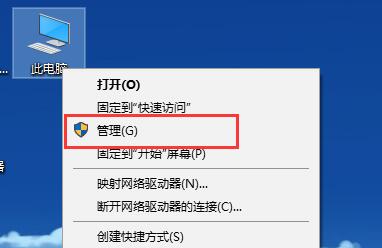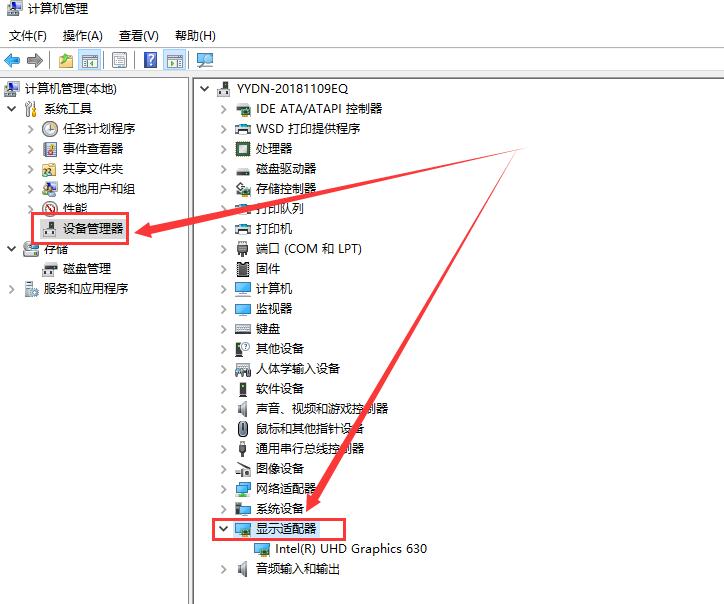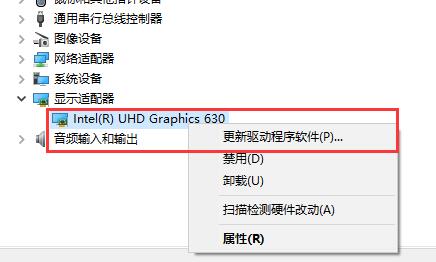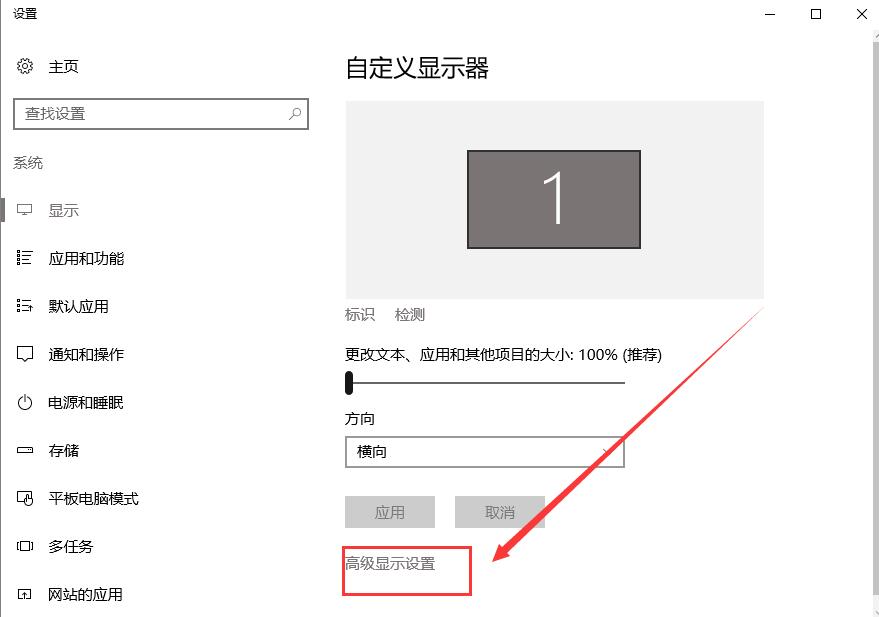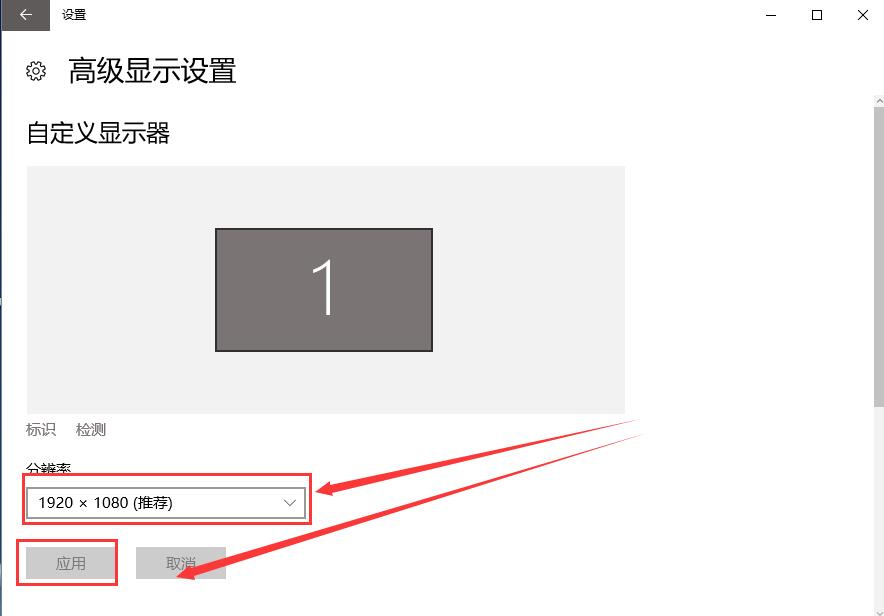首页
win10分辨率设置不了解决办法
win10分辨率设置不了解决办法
2022-12-20 08:14:44
来源:互联网
作者:admin
我们在使用电脑的过程中经常会遇到需要设置分辨率的情况,但是最近有的win10系统的用户发现自己的电脑突然就设置不了分辨率了,为此小编今天就来给大家分享一下win10分辨率设置不了的解决办法,希望能帮到大家。
win10分辨率设置不了解决办法
1、这个问题基本上都是因为显卡驱动未更新而出现的问题所导致的。
2、首先在桌面上的右键【此电脑】,选择【管理】选项进入。
2、然后在打开的计算机管理界面中,首先点击【设备管理器】进入。在其中找到【显示适配器】选项并展开。
3、然后右键其中的设备,鼠标右键它,点击【更新驱动程序软件】。
4、然后在电脑的显示设置中,找到【高级显示设置】并进入。
5、然后在这里更改分辨率并点击【应用】就行了。
以上就是小编给大家分享的win10分辨率设置不了解决办法,想要了解更多内容,请关注本站,小编会持续为大家更新更多相关攻略。
精品游戏
换一批